| プログラム名 | CAD | Ver. | Ver.2 | ID | T000161 | 更新日 | 2018/06/12 |
Q:《CAD》図面をカラーで作成しましたが、カラープリンターに出力してもモノクロ(白黒)印刷になります。どうしたらよいですか。
A:[ファイル]タブの[印刷]で[出力設定]の[ペン]タブにある「CAD設定色で印刷する」をONにしてください。
操作方法
- [ファイル]タブをクリックします。
- [印刷プレビューの表示]がONであることを確認して[印刷]をクリックします。
※[印刷プレビューの表示]の背景に色が付いていればONの状態です。OFFの場合はクリックしてONにしてください。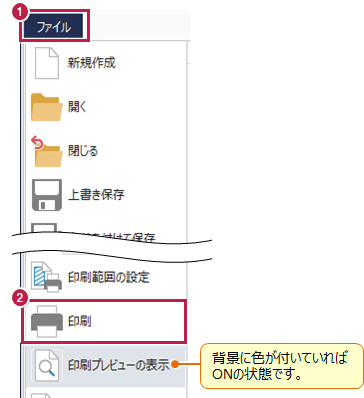
- [印刷プレビュー]タブでプリンター名を確認し、[印刷]グループ-[出力設定]をクリックします。
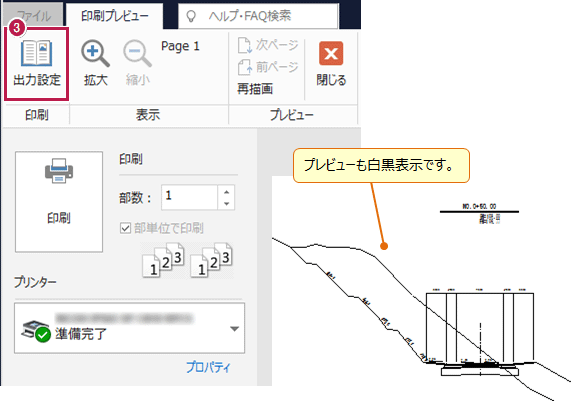
- [ペン]タブをクリックします。
- [CAD設定色で印刷する]をONにして、[OK]をクリックします。
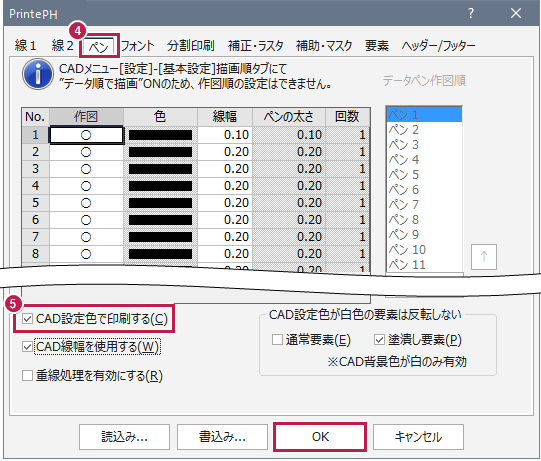
- カラー表示になったことを確認します。
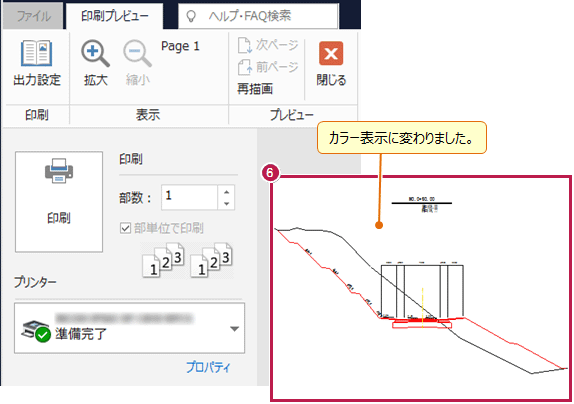
メモ
- ラスタおよび塗り潰しの色は、この設定に関係なく、データ表示色のまま出力されます。
- [CAD設定色で印刷する]がONでも、プリンターの設定が「モノクロ」の場合はハーフトーン(灰色)での印刷になる可能性があります。